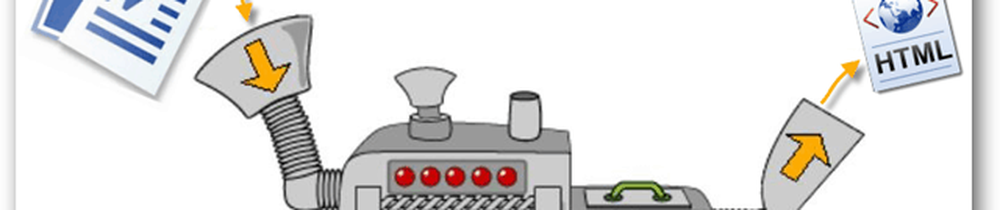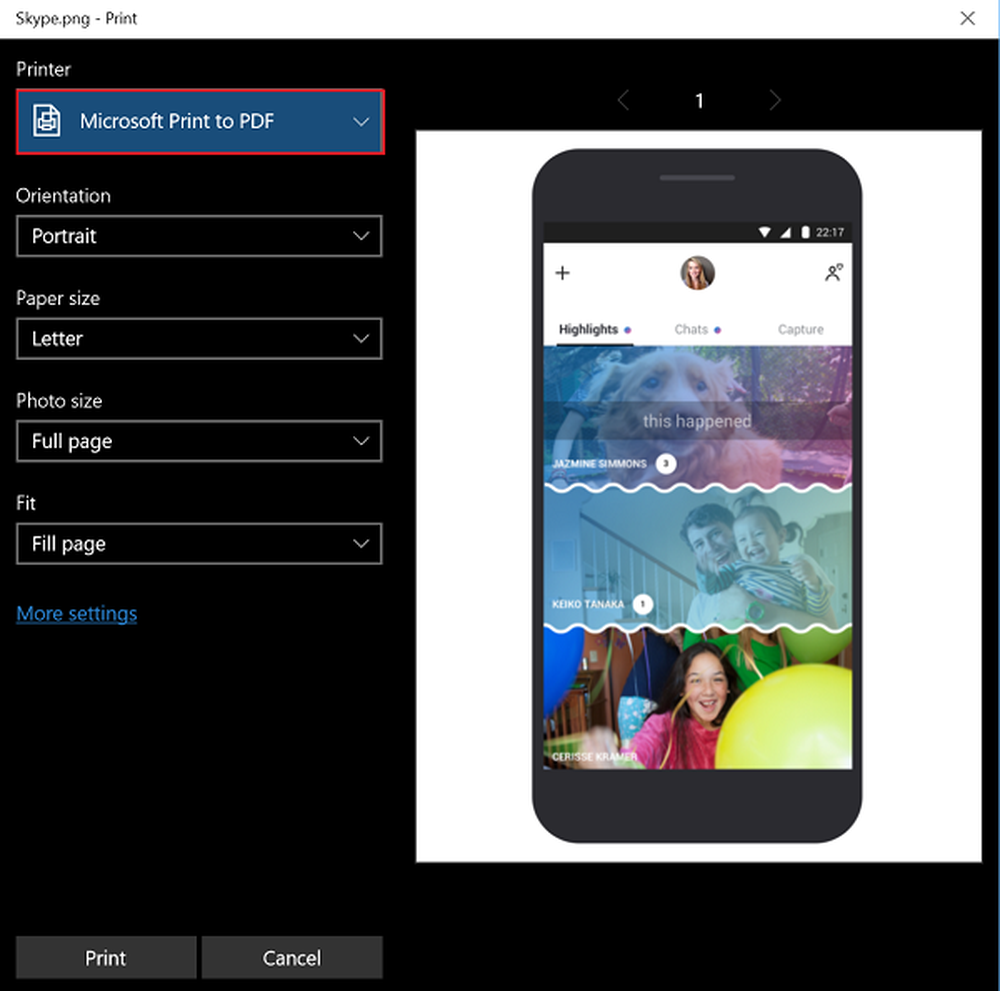Comment convertir l'écriture manuscrite en texte dans OneNote

Une note apparaît comme une application assez simple mais fournit à ses utilisateurs des fonctionnalités puissantes qu’ils parviennent à découvrir non pas instantanément mais progressivement. Pour les personnes qui aiment écrire des notes sur n'importe quel ordinateur tactile, Une note émerge comme une solution unique. C'est de loin l'application la plus utilisée sur de nombreux ordinateurs Windows.
OneNote est un bloc-notes numérique pour la création et le stockage de toutes vos notes. L'application enregistre automatiquement vos notes et les rend consultables, de sorte que vous les avez quand vous en avez besoin. Il synchronise également les notes avec les applications OneNote sur vos autres appareils. Une fonctionnalité de cette application, que j'ai particulièrement trouvée très utile, est la conversion de l'écriture manuscrite en texte..
Conversion de l'écriture manuscrite en texte dans OneNote
Vous pouvez utiliser OneNote 2013 écrire à la main des notes au lieu de les taper. Cela est souhaitable lorsque vous écrivez plus rapidement que vous ne le pouvez, et c'est idéal pour les conférences en salle de classe où le son de taper au clavier peut être considéré comme inapproprié. Alors, voici comment vous le faites!
En supposant que l'application OneNote 2013 soit ouverte, créez une nouvelle page de note. Appuyez sur l'onglet Dessiner sur le ruban et sélectionnez les crayons de couleur de votre choix..

Désormais, l'application commencera à convertir automatiquement tout texte apparenté à un texte. Vous pouvez également faire glisser une sélection sur celle-ci sur la page et appuyer sur le bouton «Encre en texte»..
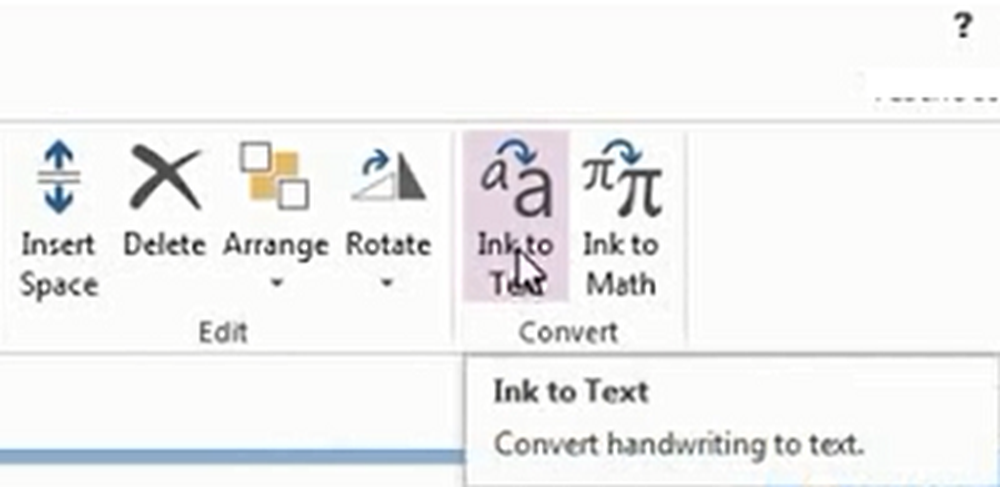
Si des éléments de votre écriture manuscrite ne peuvent pas être reconnus ou convertis correctement, maintenez ces textes enfoncés, puis choisissez Traiter l'encre sélectionnée comme> Écriture manuscrite. Ou appuyez simplement sur l’outil «Sélection au lasso» dans l’onglet Dessiner du ruban..
Plus de trucs et astuces Microsoft OneNote ici!